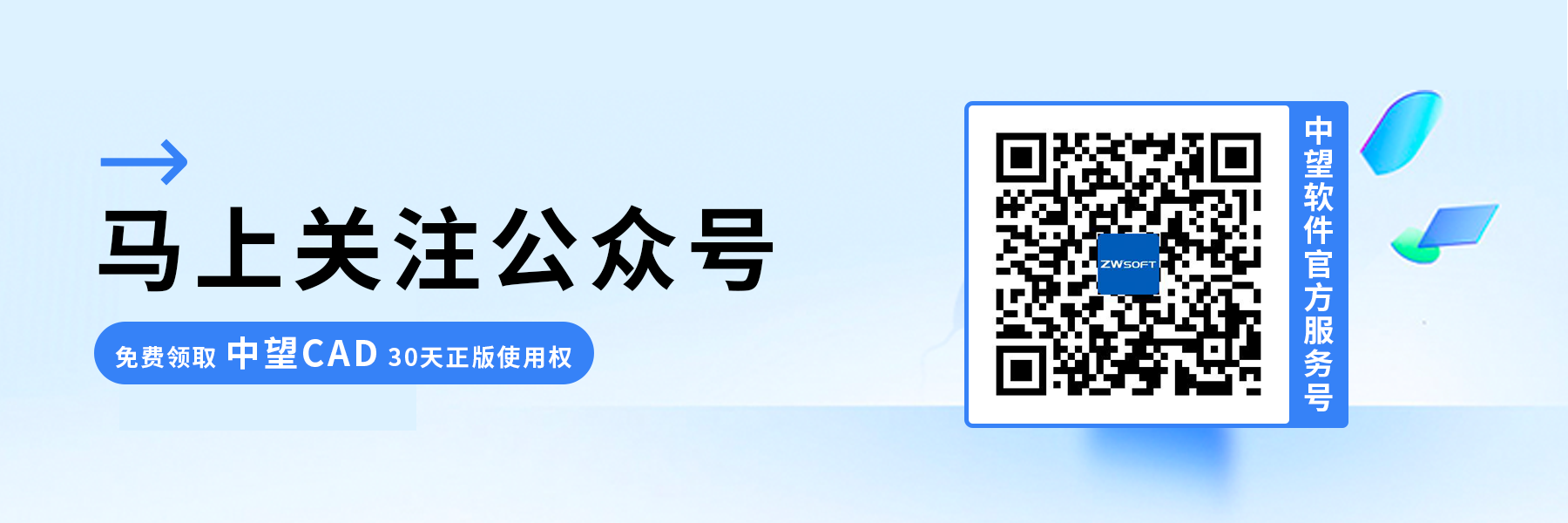CAD中线宽不显示怎么办
CAD中线宽不显示怎么办
CAD绘制图形过程中,有时需要修改线宽,即设置线条的粗细,来达到更为美观的效果。小编在之前的文章中和大家分享了CAD如何修改线宽,但有时候设置了线宽却并不显示,这是为什么呢?小编为大家总结了两个可能的原因和解决方法。
一、“显示线宽”未勾选
CAD默认线宽不显示,故设置线宽后,需要勾选“显示线宽”选项,具体操作如下:
1. 点击上方菜单栏【工具】—【选项】,在选项弹窗中选择【用户系统配置】,点击右下方的【线宽设置】,勾选“显示线宽”选项。
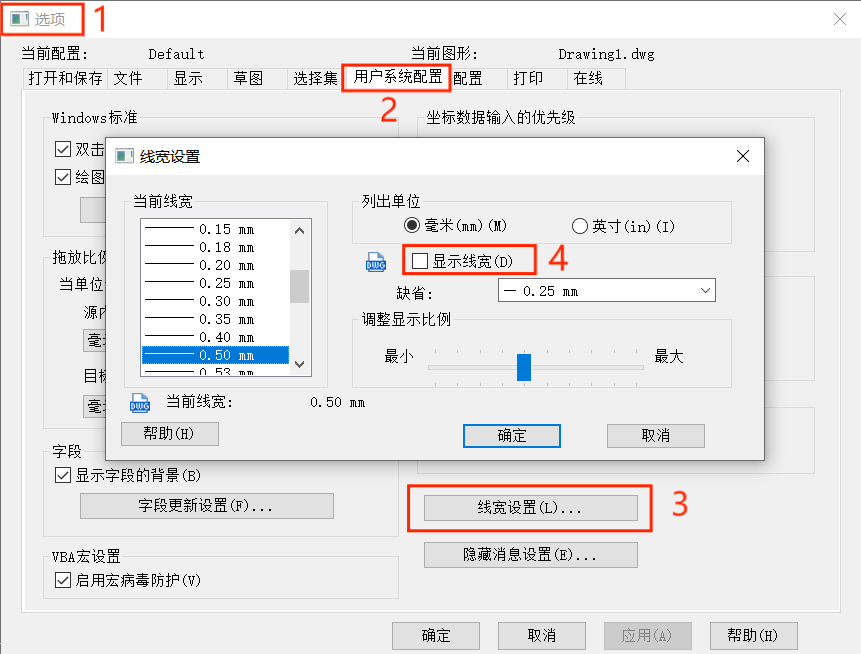
2. 也可以在命令行输入“LW”,回车或空格确认,弹出“线宽设置”,勾选“显示线宽”。勾选后,线宽得以显示,效果如下:
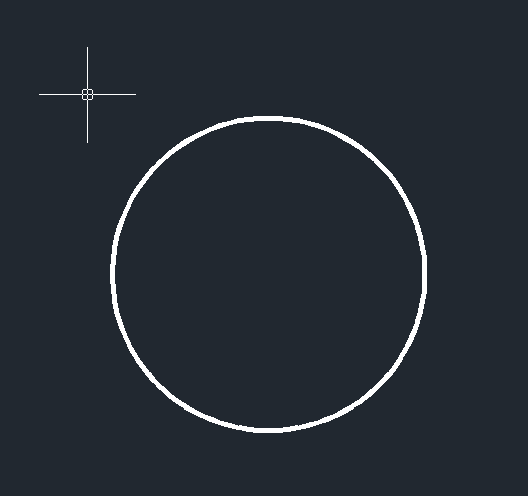
二、线宽小于默认值
在CAD中,线宽不显示也可能是因为线宽小于默认值,在这种情况下,即使勾选“显示线宽”也不能显示出线宽。可以通过修改默认线宽来解决,即在【工具】—【选项】—【线宽设置】中修改“缺省”。
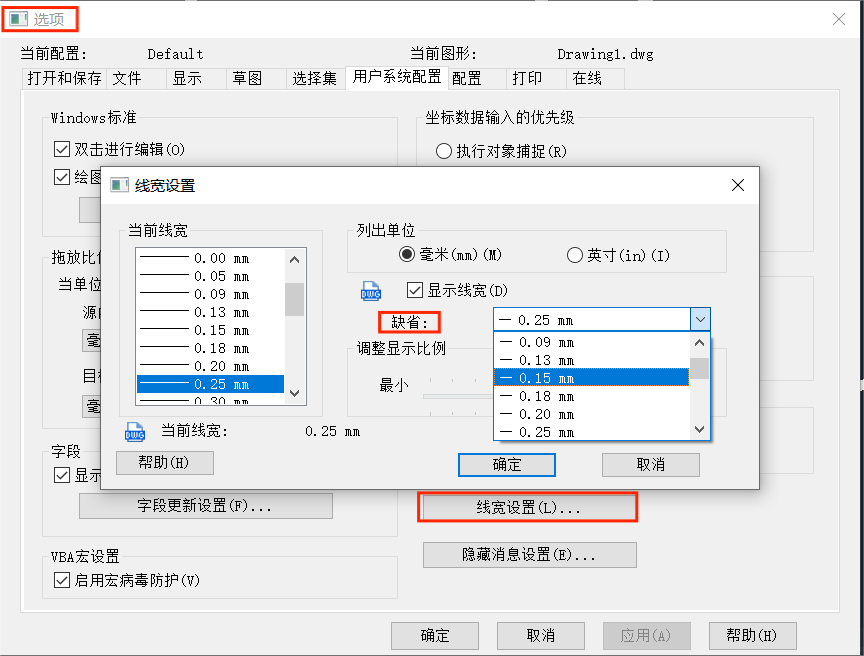
更多有关线宽的内容,大家可以在往期分享中找到哦!同时十分欢迎关注我们的公众号,以获得最新资讯哦!
推荐阅读:CAD怎么打开或关闭文字和线宽显示?
推荐阅读:购买CAD